在日常使用 Excel 的过程中,给文字或数据添加删除线,常用于表示作废、修改、比对等场景。无论是对整行数据进行标记,还是只对部分文字作视觉处理,删除线都是一个非常实用的格式功能。这篇 Excel 教程将带你掌握三种常用方法,轻松实现删除线的添加与取消。
方式一:使用快捷键快速添加删除线
1、选中你想要添加删除线的单元格或其中的文字内容。
2、按下键盘组合键 Ctrl + 5。(mac端是command+5)
3、删除线立即应用,整个内容会被横线划过。
这是最快速的方式,适合熟悉快捷键的用户。
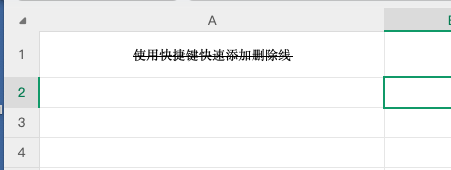
方式二:通过“开始”菜单设置删除线
1、用鼠标选中需要添加删除线的区域。
2、在 Excel 顶部菜单栏点击【开始】选项卡。
3、在【字体】工具组中,点击“删除线”按钮(通常是一个带横线的“ab”图标)。
4、立即生效,文字会出现一条删除线。
这个方法适合不熟悉快捷键的新手用户。
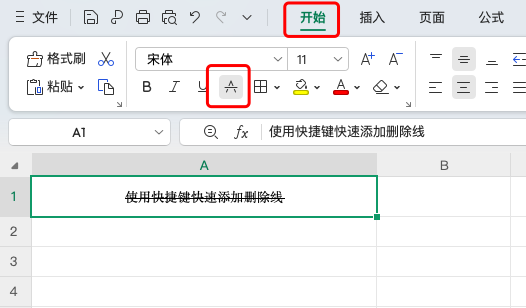
方式三:利用公式模拟删除线效果
虽然 Excel 不能通过公式直接添加删除线,但可以用字符模拟:
1、在空白单元格输入以下公式:=CHAR(126)&A1&CHAR(126)
或者:=REPT("~", LEN(A1))
2、其中 A1 是需要添加删除线的单元格。
3、按 Enter 键后,会显示带有波浪线的内容,视觉上类似删除线。
4、将其复制并粘贴为值,即可实现模拟效果。
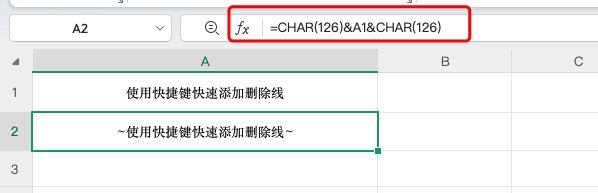
如何取消删除线?
1、若使用的是快捷键或按钮添加的删除线,只需再次按 Ctrl + 5 或点击“删除线”图标,即可取消。
2、模拟删除线(公式方式)只需清除公式或恢复原始内容。
总结
无论你是在处理财务变更数据,还是在项目进度表中做状态标记,Excel 删除线功能都非常实用。通过以上三种方法,不仅能快速添加删除线,还能根据场景灵活处理。更多实用技巧,欢迎持续关注我们的 Excel 教程栏目,让你的办公效率更进一步!






